¿Como participar publicando columnas, reflexiones, reseñas y recomendaciones en el Blog de Redes de Mediadores de la Lectura Región de Los Ríos (Blogger)?
Para nuestro Blog de la Redes de Mediadores de la Lectura Región de Los Ríos usamos un sistema de Blogs llamado Blogger.com. Esto nos remite habilitar multiples cuentas de autores que colaboren en el blog y publiquen directamente. Si estas interesados puedes enviarnos un email al planregionaldelalecturalosrios@gmail.com para que te habilitemos, la única restricción es que Blogger.com es parte de Google y para poder editar se requeriré una casilla de correo @gmail.
Una vez habilitado recibirá un email con asunto “Te han invitado a participar en "Redes de Mediadores de la Lectura Región de Los Ríos ” y para aceptar tiene que hacer clic en el botón naranjo “Aceptar Invitación” y se abre una pagina web con información del Blog en cual nuevamente tiene que hacer clic en botón naranjo “Aceptar Invitación”.
¿Como público en Blogger una entrada?
Una vez aceptado participar del Blog estará en condiciones de ingresar al Blog y publicar. Primer paso es ingresar e Blooger.com con su cuenta de gmail. Una vez ingresado se despegara un listado de Blogs ya que ustedes pueden participar en varios. Elija el Blog Mesa Regional del Libro y la Lectura Región de Los Ríos Se despegara a un costado el siguiente menu:
Haga clic en + Nueva entrada
Se abre formulario para editar una nueva entrada en el Blog:
En la parte superior coloque el titulo.
En la pare inferior se edita contendido/cuerpo.
Verán una barra de herramientas de edición en cual igual que un procesador de texto pueden editar formatos del texto y/o incorporar imágenes, mas información/detalles al final de este documento..
Una forma de agrupar/ordenar las entradas es asignarles etiquetas, por lo cual sugerimos usar unas 2-3 y que reflejen la temática (Tipo de contendidos, Ámbitos, etc), por lo cual a un costado derecho encontraran “Etiquetas” donde pueden ingresar las Palabras Clave.
Por ultimo sugerimos finalizar sus entradas siempre con una invitación a los lectores de comentar / opinar, ya que el Blogger automáticamente al final de los entradas habilita un espacio de comentarios,
Para publicar su entrada al Blog haga clic en el botón superior derecho naranjo "Publicar".
Una vez publicado posteriormente usted puede volver a editar la entrada pos si hubiese que actualizar alguna información etc.
¿Dónde puedo saber más detalles del funcionamiento del Blogger.com?
Ayuda oficial de Blogger.com
https://support.google.com/blogger/?hl=es-419#topic=3339243
Otra ayuda:
http://lecturadigitalparaninos.cl/moodle/mod/book/view.php?id=57&chapterid=105
Barra de herramientas
En la barra superior de herramientas encontramos entre otras cosas, cómo poner algunas de las letras en negrita, cursiva o subrayada. También tenemos la opción de cambiar el texto del párrafo o del encabezado de tamaño o tipo de letra en el ejemplo que ves abajo hemos cambiado a letra Georgia.
Seleccionaremos parte del texto y usaremos casi todas las opciones que tenemos en la barra de herramientas (menos las que he puesto en rojo). De izquierda a derecha son estas:
Vista (Vista de redacción / HTML)
Deshacer y Rehacer utimos cambios realizados
Cambiamos la Fuente (tipo de letra)
Agregar más fuentes se pueden activas google fonts que se agregará a la lista de fuentes
Cambiamos el tamaño de la letra
Ponemos algún formato a los encabezado/títulos
(4 tamaños de mayor a menor)
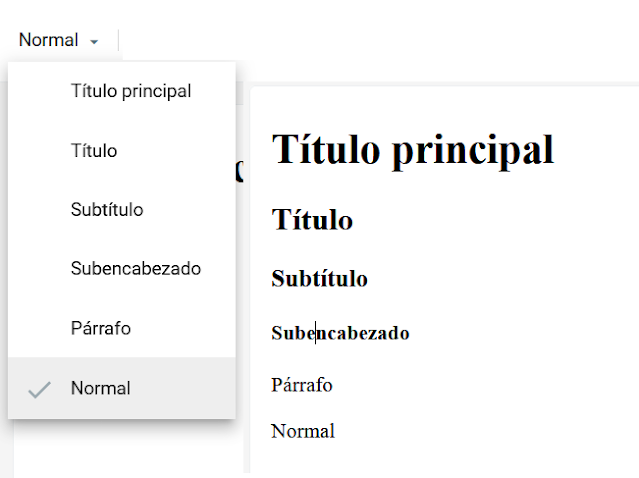
Ponemos algo de texto en negrita, en cursiva, subrayado y tachado.
Cambiamos el color de la fuente (letra)
Ponemos en algún sitio color de fondo del texto.
Ponemos un enlace
(Consejo explicar la acción del enlace por ejemplo visita pagina web)
Insertamos una imagen (detalles al final)
Insertamos una vídeo de youtube o desde nuestro ordenador (detalles al final)
Insertamos Caracteres especiales como Emojis, Símbolo, etc.
Ponemos una lista numerada
Ponemos otra lista con viñetas (o signos).
Ponemos un texto en forma de cita. Aunque nosotros no lo apreciamos mientras editamos la entrada, luego al publicarlo, el texto citado se diferencia del resto.
Quitamos el formato. Se borran todas las modificaciones de diseño que hayamos hecho sobre un texto, y queda unicamente el texto.
Insertamos un salto de línea. Esto sirve para que en la página principal del blog no aparezca toda la entrada, aparecerá unicamente lo que hay por encima del salto de línea. Para ver la entrada entera habrá que desplegarla pulsando sobre ella. Esto es muy útil para evitar que la página principal esté muy sobrecargada y tarde en cargarse.
Adjuntar Foto (Insertamos una imagen)
Para adjuntar una foto tienes que hacer clic en el botón que ves en el ejemplo de abajo. Esto te va a abrir un menú desplegable en el que vas a poder elegir desde donde subes la imagen.
En este ejemplo vamos a subir la desde mi ordenador personal para ello haz clic en “Subir desde el ordenador” y selecciona la ruta dónde tenemos la imagen. Haz clic en “Aceptar” y te adjunta la imagen.
Una vez que la imagen está en el folio, si hacemos clic sobre ella se despliegan varios iconos. Empezando por la izquierda, los tres primeros son para alinear la imagen respecto al texto. Puedes elegir si quieres que esté centrado, a la izquierda o a la derecha.
editar imagen
Insertamos una vídeo de youtube
Click en el icono Video You Tube
Click en Búsqueda
Pegar la direccion del video (URL)
Clik en la lupa
Aparece el video
Clik en selleccionar.
Administradores y autores del blog
Blogger permite gestionar el blog con varios administradores y autores.
Los autores pueden agregar y editar sus propias entradas en tu blog.
Para incorporar un autor ir a Configuaracion > Invitar a más autores.
Ingresar el correo Gmail del autor y click en "Enviar"
Una vez aceptado ser autor va aparecer el correo en el listado de Administradores y autores del blog
Para convertir un autor en administrador (ese seria el orden) ingresar a Administradores y autores del blog y cambiar Pestaña Autor a Adminsitradory click en "Guardar"






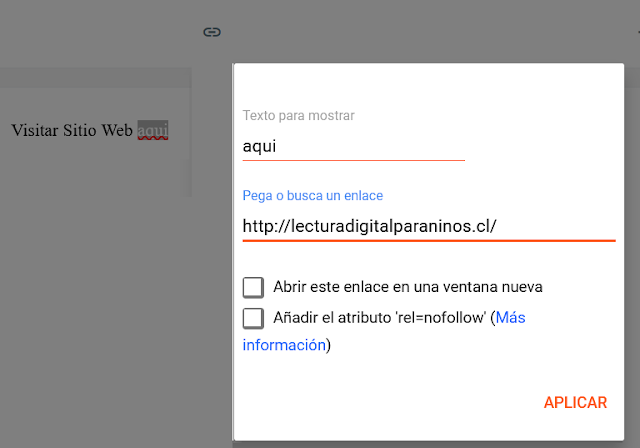



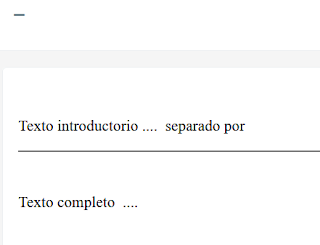







Comentarios
Publicar un comentario